- 软件介绍
- 软件截图
- 相关软件
- 相关阅读
- 下载地址
雨林木风pE安装win8消费者预览版教程?
在2012西班牙巴塞罗那世界移动通信大会上,微软公司正式对外发布了win8消费者预览版系统。这款系统最大的特点在于采用全新的metro界面、开机迅速、安全性高。对于期盼已久的用户来说,如何在电脑上安装win8消费者预览版呢?
安装win8消费者预览版准备工作:
①进入雨林木风下载并安装最新u盘启动盘制作工具,然后制作办法可参考“雨林木风v9.2装机版u盘一键制作详细教程”;
②下载win8消费者预览版系统iso安装包,将其放入u盘启动盘中;
③设置电脑开机u盘启动,不会的朋友可参考“将u盘启动盘设置为开机首选办法”;
1、将制作好的雨林木风装机版(UEFi版)u盘启动盘插入主机usb后置接口,重启电脑,待屏幕上出现开机画面后按快捷键打开雨林木风主菜单,接着将光标移至“【02】运行雨林木风win8pE防蓝屏版(新电脑)”,回车确定选项,如下图所示:
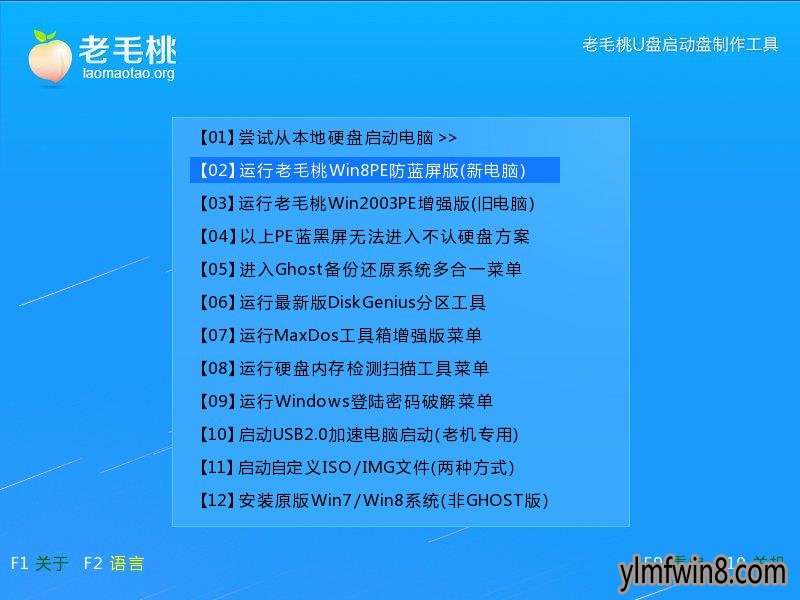
2、进入pe系统后,桌面上会自动运行雨林木风pE装机工具,点击映像文件路径下拉框,看是否有win8消费者预览版选项,如下图所示:
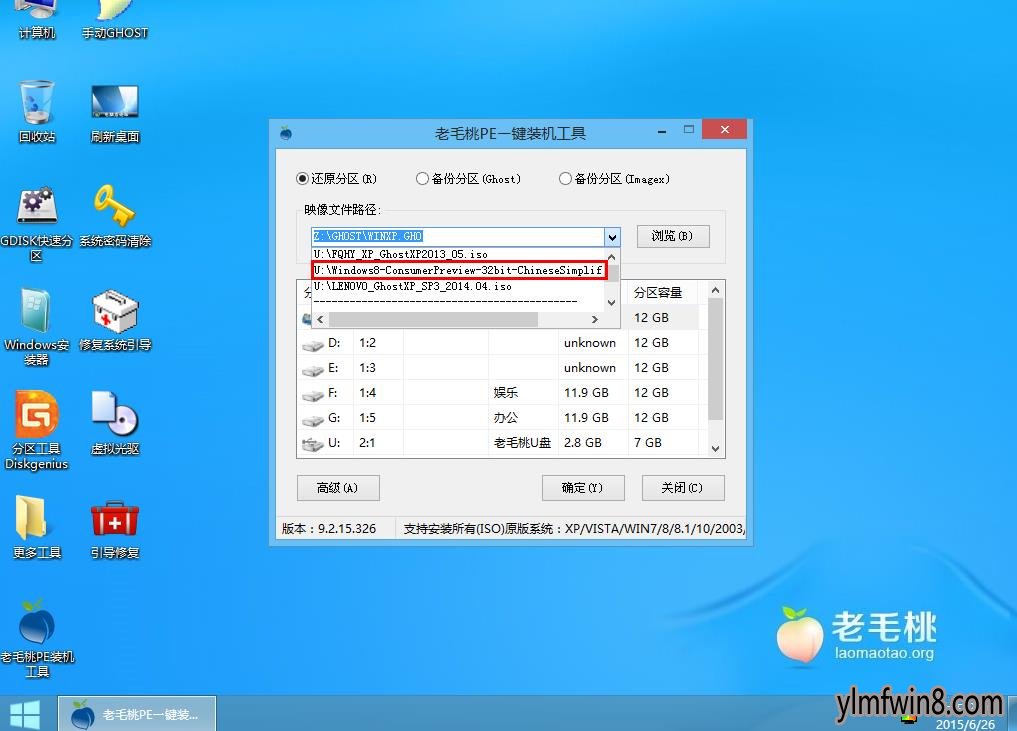
3、若没有,可点击右侧的“浏览”按钮,如下图所示:
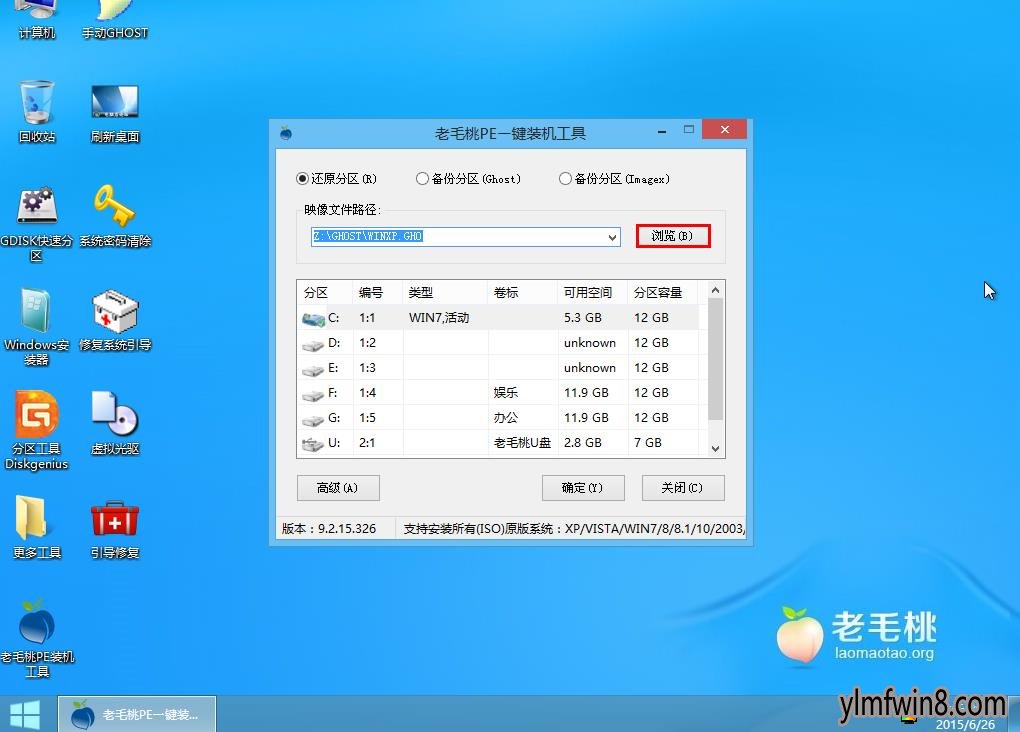
4、接着打开雨林木风u盘,点击保存在其中的win8消费者预览版系统安装包并添加,如下图所示:
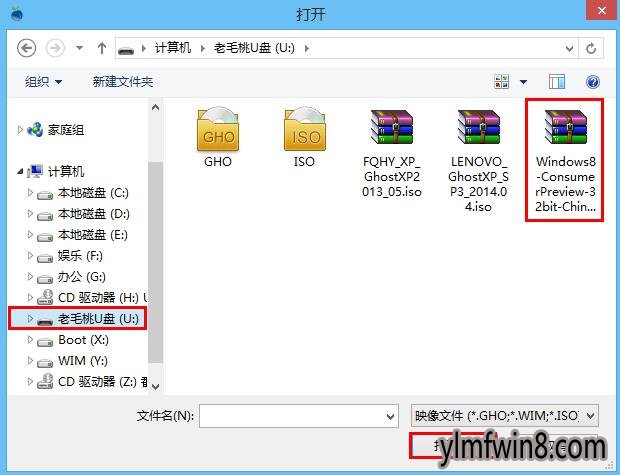
5、然后在装机工具磁盘列表中选择一个分区作为系统盘,完成后点击“确定”按钮即可,如下图所示:
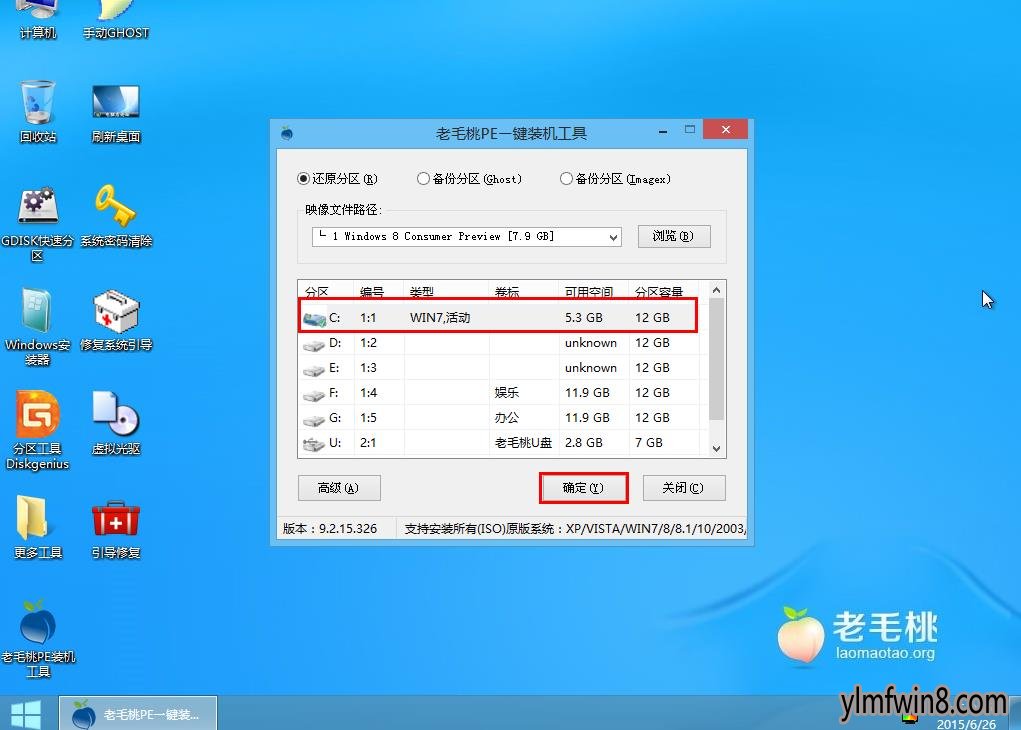
6、在弹出的信息框中采用默认设置,直接点击“确定”继续,如下图所示:

7、待系统镜像释放完成后会自动重启,我们还需要进行一系列设置,帐户、密码等等,最后进入桌面,如下几图所示:
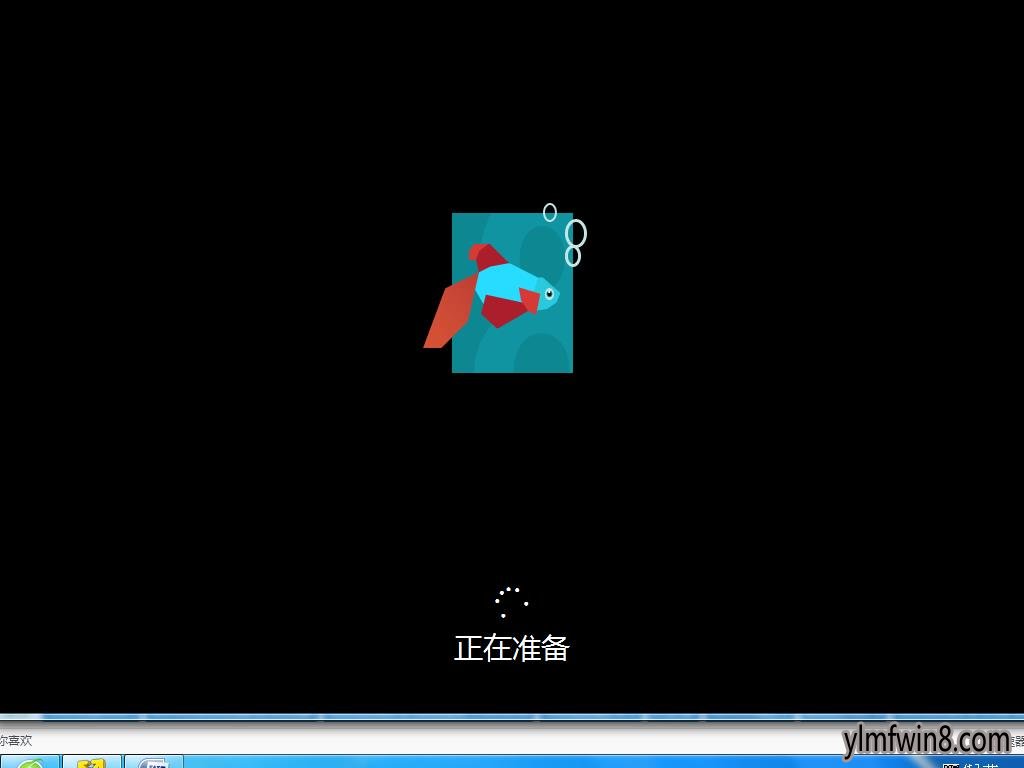
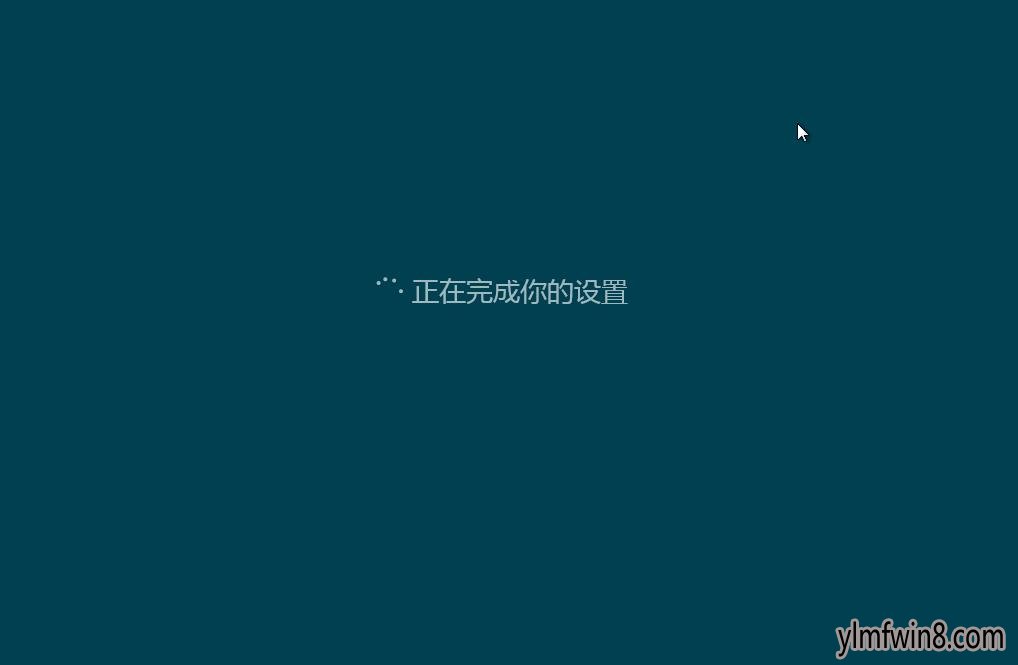
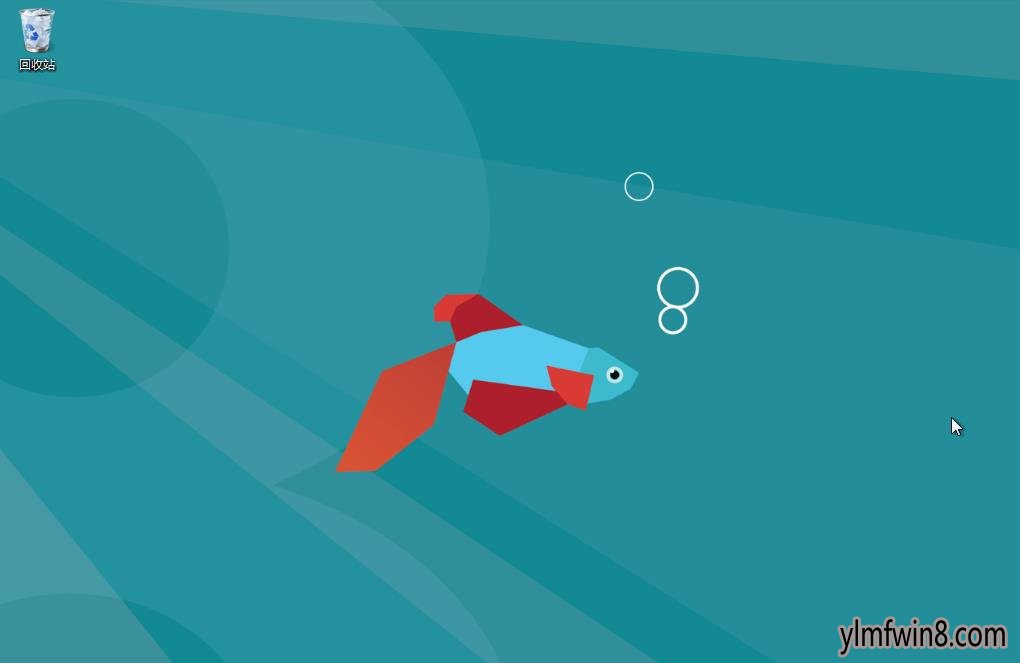
今天有关win8系统安装的教程就跟大家介绍到这里,感兴趣的朋友可以按照上面的步骤在电脑上安装win8消费者预览版,看看除了metro界面,还有其他什么与众不同的地方!
相关软件
- 热门手游
- 最新手游
- 本类周排行
- 本类总排行
- 1win8系统windows installer服务拒绝访问如何办
- 2电脑截图快捷键(电脑截屏快捷键大全)XP/win8/win8/win10系统
- 3win8系统休眠后恢复后网络连接不上如何办
- 4win8系统怎么屏蔽浮动的小广告和跳出窗口
- 5win8系统任务栏不显示预览窗口如何办
- 6win8系统在玩游戏的时候怎么快速回到桌面
- 7win8系统菜单关机按钮消失的找回办法
- 8wmiprvse.exe是什么进程?wmiprvse.exe cpu占用高如何禁止
- 9win8系统scardsvr.exe是什么进程?我真的懂scardsvr.exe禁用办法
- 10hkcmd.exe是什么进程?win8下如何禁止hkcmd.exe进程?




